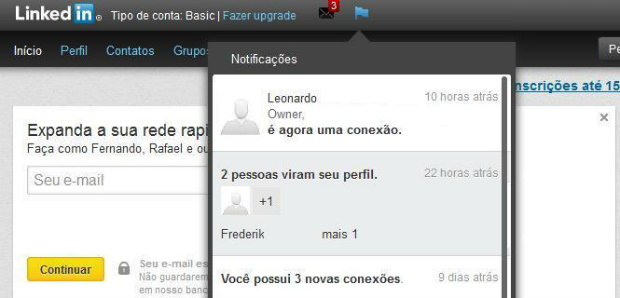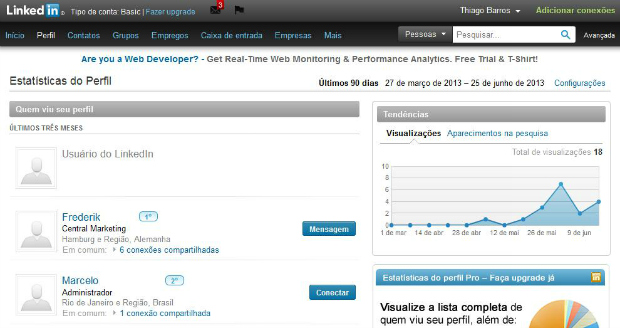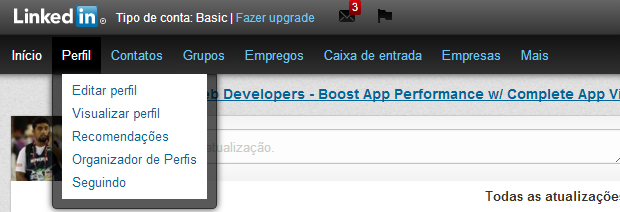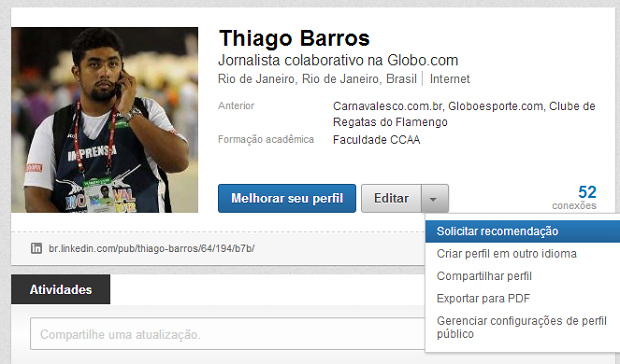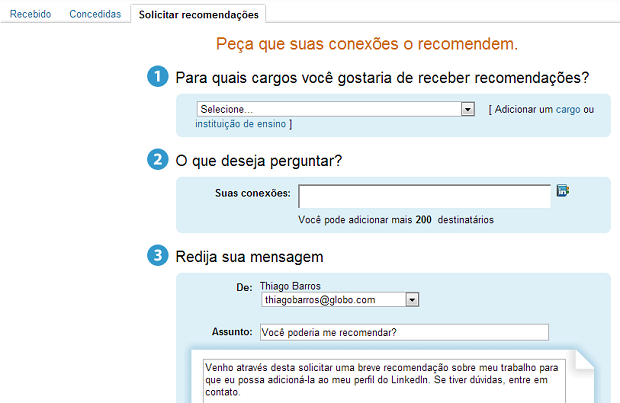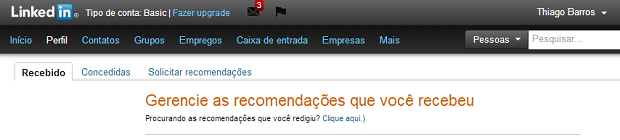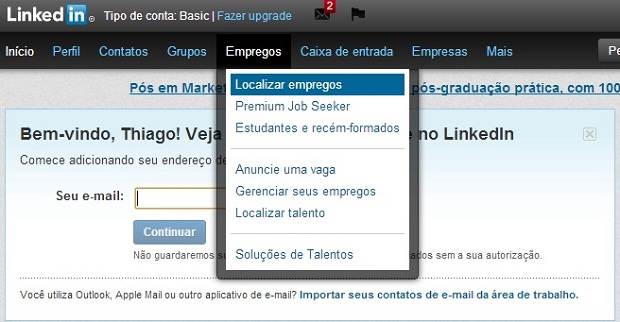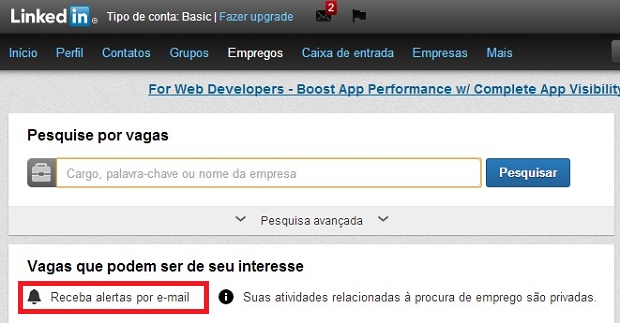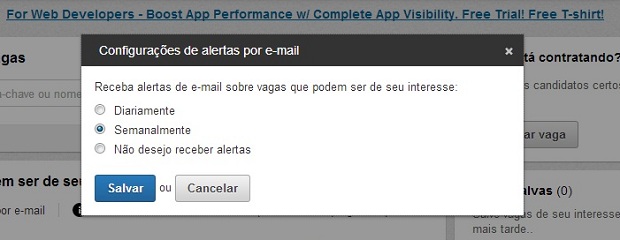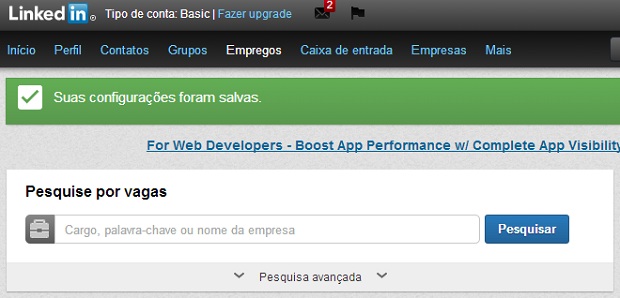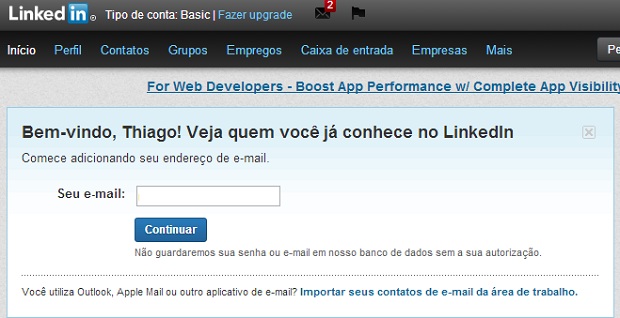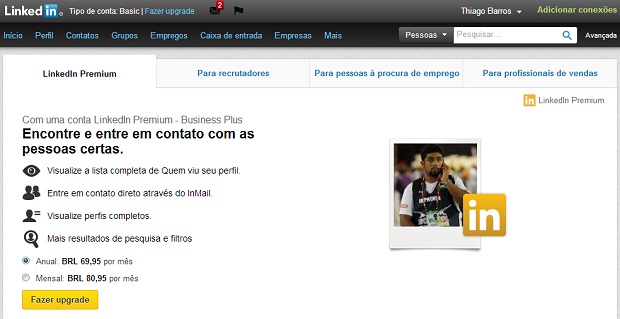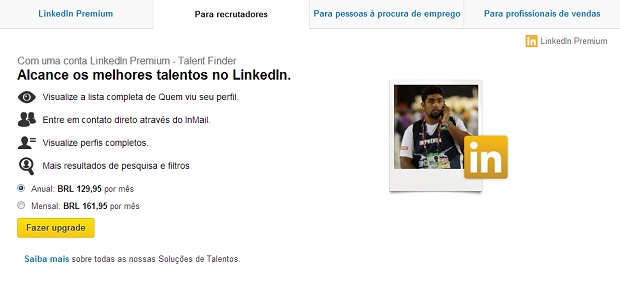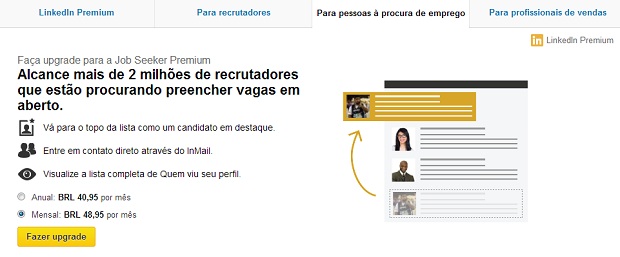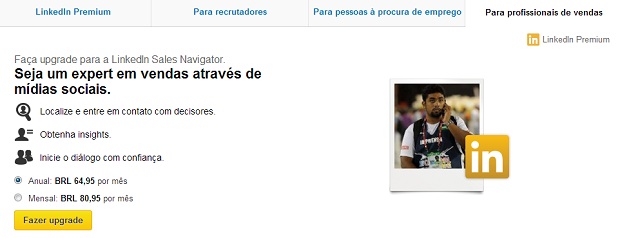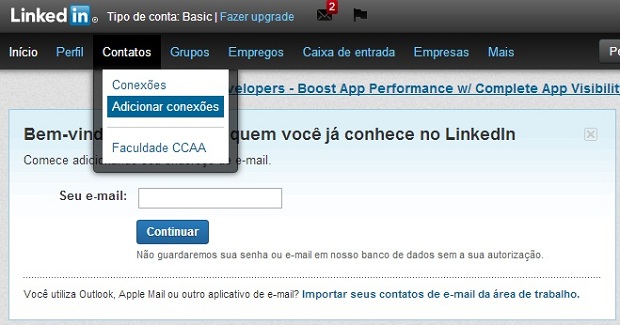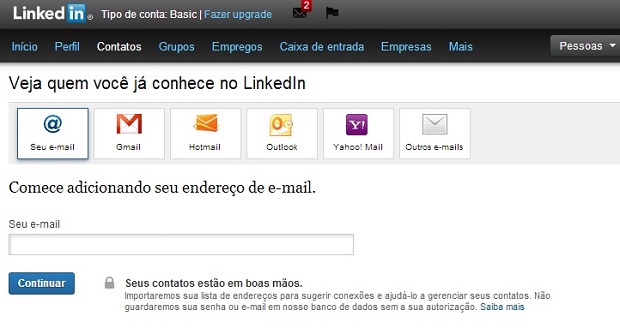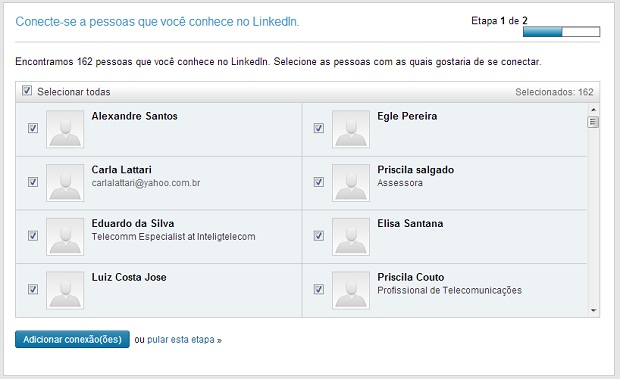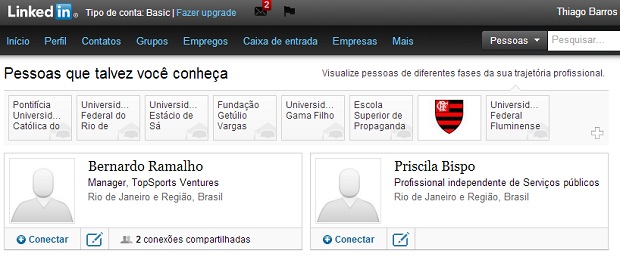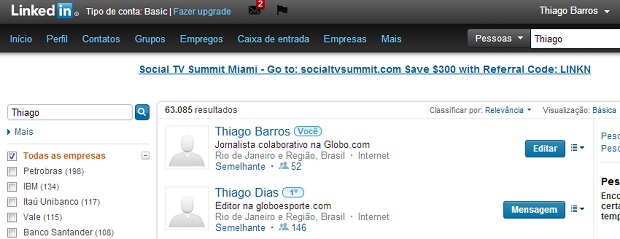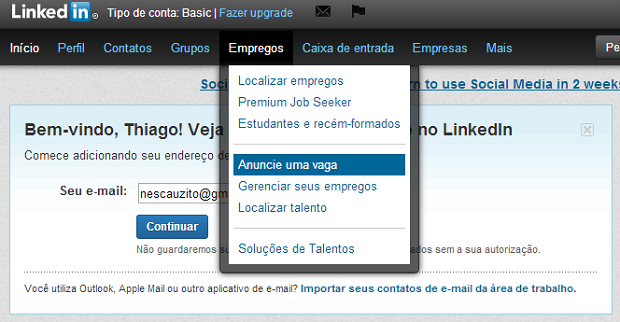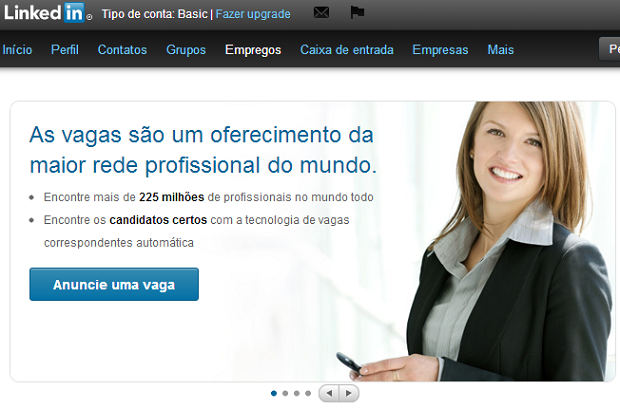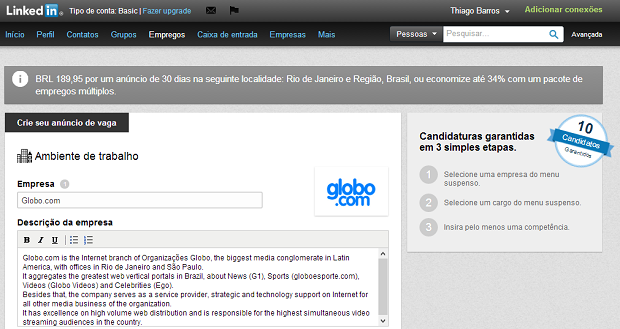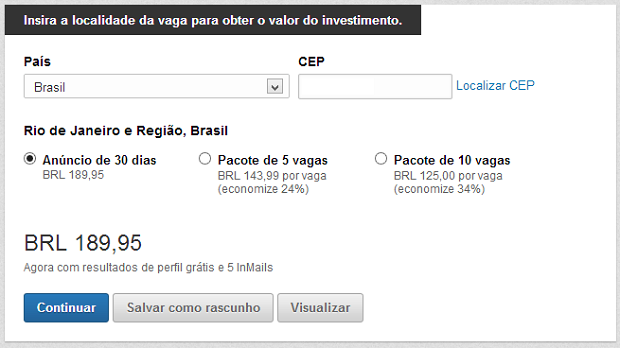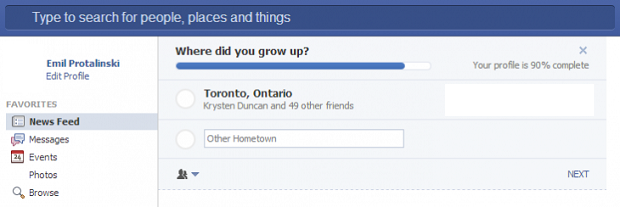É possível receber e-mails com notificações de usuários do LinkedIn, como comentários e recomendações, além de dicas e sugestões da rede social. Se o seu correio eletrônico estiver cheio destas mensagens, veja neste tutorial como parar de recebê-las.
Já seguiu o @TechTudo_oficial no Instagram?
Passo 1. Entre na sua conta do LinkedIn;
Passo 2. Na página inicial, vá até a parte superior da tela e clique no seu nome. Após fazer isto, aperte “Configurações”;

Acessando as configurações do LinkedIn (Foto: Reprodução/Carolina Ribeiro)
Passo 3. Em seguida, procure no final da tela por “Comunicação” e clique nesta alternativa. Na seção “E-mails e notificações”, aperte “Selecionar a frequência dos e-mails” para gerenciar o conteúdo que você recebe da rede social na caixa de entrada do seu correio eletrônico;

Entrando na seção de e-mails e notificações do LinkedIn (Foto: Reprodução/Carolina Ribeiro)
Passo 4. Se quiser parar de receber e-mails de pessoas do LinkedIn, clique na opção “Mensagens de outros usuários”. Em cada uma das categorias (“Convites de conexão”, “Convites para participar de grupos”, “Mensagens de conexões”, “Novas sugestões de conexão”, “Sugestões de empregos de suas conexões” e muito mais) você poderá escolher entre “E-mail individual”, “E-mail com resumo semanal” e “Nenhum e-mail”. Selecione a última alternativa para não receber mais mensagens sobre estes assuntos no seu e-mail. Feito isto, clique em “Salvar alterações”;

Definindo a frequência de e-mails dos usuários do LinkedIn (Foto: Reprodução/Carolina Ribeiro)
Passo 5. Na próxima etapa, aperte “Notificações” para gerenciar os comentários, convites e muito mais. Nas opções “Comentários sobre suas publicações”, “Convites aceitos”, “Recomendações” e “Menções” opte por ”E-mail individual” ou “Nenhum e-mail”. Selecione o segundo item para desativar as mensagens sobre estes temas no seu e-mail. Em “Resumo de notificações”, que é um apanhado com todos os tópicos desta categoria, basta optar por “Nenhum e-mail” para não receber este tipo de conteúdo no seu correio eletrônico. Por último, selecione “Salvar alterações”;

Alterando a frequência de e-mails de notificações do LinkedIn (Foto: Reprodução/Carolina Ribeiro)
Passo 6. Caso queira parar de receber e-mails com dicas e sugestões da rede social, clique em “Mensagens do LinkedIn”. Na sequência, aperte “Nenhum e-mail” para as opções “Anúncios, dicas e insights sobre novos produtos e recursos” e “Mais recomendações de vagas em sua empresa”. Depois disto, clique em “Salvar alterações”.
Além disso, você pode parar de receber e-mails sobre atualizações e notícias sobre o LinkedIn, além de mensagens e resumos das atividades de grupos que você participa.
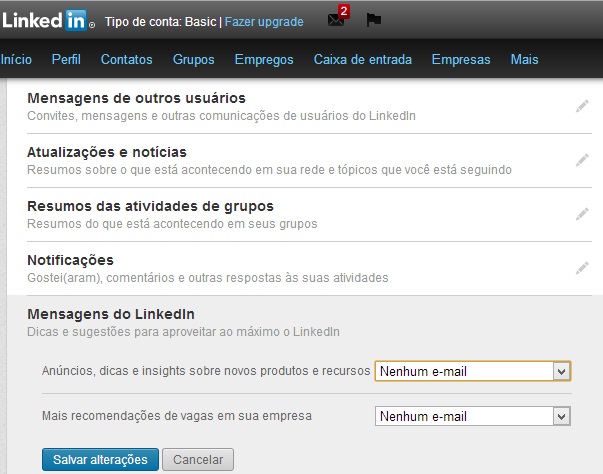
Escolhendo a opção de parar de receber mensagens por e-mail com dicas e sugestões do LinkedIn (Foto: Reprodução/Carolina Ribeiro)
Pronto! Seguindo estes passos do tutorial, você aprenderá como parar de receber e-mails com notificações do LinkedIn.
Tem dúvidas sobre o LinkedIn? Pergunte no Fórum do TechTudo!
Até o próximo Melhor do Planeta
Fonte: http://www.techtudo.com.br/dicas-e-tutoriais/noticia/2013/07/como-parar-de-receber-e-mails-com-notificacoes-do-linkedin.html